
Vollständige Anleitung zum Übertragen von Daten von HTC auf Samsung

Einleitung: Sind Sie ein HTC-Benutzer und möchten auf ein neues Samsung-Telefon umsteigen? Versuchen Sie, Daten wie Fotos, Videos, Kontakte, Textnachrichten und Musik von HTC auf Samsung zu übertragen, wissen aber nicht, wie das geht? Hier untersuchen wir 7 Möglichkeiten, wie Sie Daten von HTC auf Samsung übertragen können. Befolgen Sie dieses Tutorial und Sie werden wissen, wie Sie auf einfache und schnelle Weise von HTC auf Samsung übertragen können.
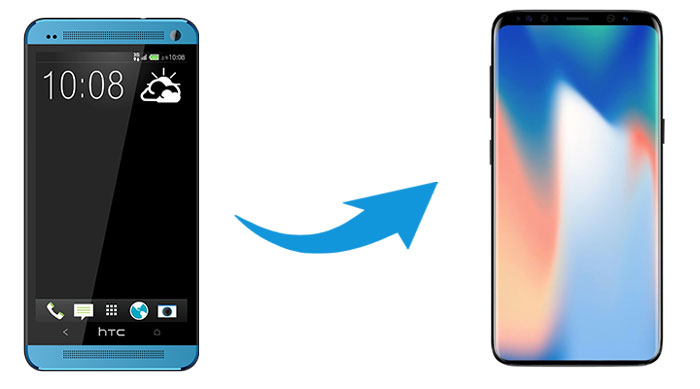
Methode 1: So übertragen Sie Daten von HTC auf Samsung mit Coolmuster Mobile Transfer
Methode 2: So übertragen Sie HTC-Dateien über den Android-Assistenten auf Samsung
Methode 3: So übertragen Sie HTC-Daten mit Samsung Smart Switch auf Samsung
Methode 4: So übertragen Sie mit Bluetooth von HTC auf Samsung
Methode 5: So übertragen Sie meine Daten über Google Drive von HTC auf Samsung
Methode 6: So übertragen Sie HTC mit NFC auf Samsung Galaxy
Methode 7: So übertragen Sie Kontakte mit der SIM-Karte von HTC auf Samsung
Coolmuster Mobile Transfer ist Ihre ideale Lösung, um Daten zwischen Telefonen zu übertragen. Sie können Coolmuster Mobile Transfer verwenden, um Daten wie Kontakte, SMS, Anrufprotokolle, Musik, Videos, Fotos, eBooks und Apps einfach von HTC auf Samsung zu übertragen. Mit Hilfe dieses Tools können Sie die Übertragung von HTC zu Samsung auf einfache und schnelle Weise abschließen. Außerdem unterstützt Coolmuster Mobile Transfer auch das iOS-System, sodass Sie die Übertragung von Samsung auf das iPhone oder umgekehrt durchführen können.
Highlights von Coolmuster Mobile Transfer:
> Übertragen Sie Dateien mit 1 Klick von HTC auf Samsung und wählen Sie den gewünschten Dateityp für die Übertragung aus.
> 4 Übertragungsmodi, darunter Android zu Android, Android zu iOS, iOS zu Android und iOS zu iOS.
> Es ist einfach zu bedienen, ohne dass eine Wi-Fi-Verbindung erforderlich ist, Sie müssen sich keine Sorgen über den Datenverlust während des Übertragungsvorgangs machen.
> Es unterstützt Android 4.0 und höher sowie iOS 5 und höher.
Coolmuster Mobile Transfer funktioniert gut mit fast allen Android-Modellen, wie HTC Desire 22 Pro / Desire 21 / Desire 20 Pro / Desire 19s / Desire 12s, Samsung Galaxy S23 / S22 / S21 / S20 / S10 / S10 + / S10e / S9 + / S9 / S8 + / S8 / S7 / S6 / S5 / S4 / Note 9 / 9 Plus, Motorola, Sony, Google, LG, Huawei, Xiaomi usw.
Laden Sie Coolmuster Mobile Transfer jetzt auf Ihren Computer herunter:
So übertragen Sie Daten von HTC auf Samsung mit Coolmuster Mobile Transfer:
Schritt 1: Laden Sie Coolmuster Mobile Transfer herunter, führen Sie es auf Ihrem Computer aus und verbinden Sie dann Ihre HTC- und Samsung-Telefone mit USB-Kabeln mit dem Computer.

Schritt 2: Befolgen Sie die Schritte auf dem Bildschirm, um Ihre Telefone vom Programm erkennen zu lassen, sobald Sie fertig sind, sehen Sie die Hauptschnittstelle wie unten. Stellen Sie sicher, dass sich Ihr Samsung-Telefon im Abschnitt Ziel befindet, wenn nicht, klicken Sie auf Spiegeln , um die Positionen zu ändern.

Schritt 3: Nachdem Sie die Positionen von zwei Telefonen bestätigt haben, wählen Sie die Dateitypen aus, die Sie übertragen möchten, und klicken Sie auf Kopie starten, um von HTC auf Samsung zu übertragen.

Siehe auch:
Die 5 besten Methoden zum Übertragen von Daten von Samsung zu Samsung
Wie übertrage ich Daten von Huawei zu Samsung? 5 Wege für Sie
Coolmuster Android Assistant ist eine weitere gute Wahl für Sie, um Daten von HTC auf Samsung zu übertragen. Es ist ein One-Stop-Datenverwaltungsprogramm für Android-Telefone. Mit der Backup & Restore-Funktion von Coolmuster Android Assistant können Sie Ihr HTC auf dem PC sichern und dann die Backup-Dateien mit 1 einfachen Klick auf Samsung wiederherstellen.
Hauptmerkmale von Coolmuster Android Assistant:
> Sichern und Wiederherstellen von Android-Daten wie Apps, Kontakten, Anrufprotokollen, Nachrichten, Musik, Fotos, Videos und Büchern.
> Übertragen Sie Daten frei zwischen Android und Computer.
> Senden, Beantworten, Weiterleiten und Kopieren von Android-Textnachrichten direkt vom Computer.
> Exportieren Sie Kontakte, Textnachrichten und Anrufprotokolle von Android auf den PC in lesbaren Formaten.
> Unterstützt fast alle Android-Geräte, einschließlich HTC, Samsung, Motorola, Google, LG, Sony, Xiaomi, Huawei und mehr.
Laden Sie Coolmuster Android Assistant auf Ihren Computer herunter:
Anleitung zum Übertragen von Daten von HTC zu Samsung mit Coolmuster Android Assistant:
Schritt 1: Verbinden Sie Ihr HTC und Samsung mit dem Computer
Starten Sie Coolmuster Android Assistant auf Ihrem Computer und verbinden Sie dann sowohl HTC- als auch Samsung-Telefone mit USB-Kabeln an den Computer. Befolgen Sie die Anweisungen auf dem Bildschirm, um Ihre Telefone erkennen zu lassen, sobald Sie fertig sind, sehen Sie die Hauptschnittstelle wie folgt:

Schritt 2: Sichern Sie Ihr HTC auf dem Computer
Navigieren Sie zu Super Toolkit > Backup. Wählen Sie im Popup-Fenster Ihr HTC aus dem Dropdown-Menü aus, markieren Sie die gewünschten Elemente und klicken Sie dann auf Durchsuchen , um einen Speicherort auf Ihrem PC zum Speichern der Dateien auszuwählen. Klicken Sie nach der Auswahl auf Sichern.

Schritt 3: Stellen Sie HTC-Sicherungsdateien auf Samsung wieder her
Gehen Sie nun zurück zum Super Toolkit > Wiederherstellen. Wählen Sie Ihr Samsung-Telefon und wählen Sie die HTC-Backups aus, und klicken Sie dann auf die Schaltfläche Wiederherstellen , um HTC mit 1 Klick auf Samsung zu übertragen.

Lesen Sie auch:
So übertragen Sie Daten von HTC auf Huawei P60 / P50 / P40
4 bewährte Methoden zum Übertragen von Pixel auf Samsung
Samsung Smart Switch ist eine offizielle App, die von der Firma Samsung entwickelt wurde und es Benutzern ermöglicht, Dateien von anderen Telefonen auf Samsung-Geräte zu übertragen. Mit Samsung Smart Switch können Sie Dateien wie Anrufprotokolle, Kontakte, Fotos, Videos, Apps, Nachrichten usw. von HTC auf Samsung übertragen. Obwohl Samsung Smart Switch sehr nützlich ist, um Telefondaten zu übertragen, ist zu beachten, dass das Zielgerät für die Verwendung dieses Tools nur Samsung-Telefone sein können.
So übertragen Sie HTC-Daten mit Smart Switch auf Samsung:
Schritt 1: Laden Sie Samsung Smart Switch aus dem Google Play Store auf Ihre HTC- und Samsung-Telefone herunter und öffnen Sie sie dann auf beiden Telefonen.
Schritt 2: Wählen Sie eine Übertragung entweder USB- oder Wi-Fi-Übertragung, hier wählen wir Wi-Fi, um HTC und Samsung zu verbinden, stellen Sie sicher, dass Ihre Telefone nahe genug sind.
Schritt 3: Wählen Sie auf Ihrem HTC-Telefon Wireless > Android > Senden > Verbinden. Wählen Sie auf Ihrem Samsung-Telefon "Drahtlos > Empfangen" aus.

Schritt 4: Wählen Sie nach der Verbindung die Elemente von HTC aus, die Sie übertragen möchten, und tippen Sie dann auf Senden, wechseln Sie dann zu Ihrem Samsung-Telefon und tippen Sie auf Empfangen.

Bluetooth ist eine integrierte Funktion in vielen Telefonen und Computern. Es ist eine traditionelle Methode, um Daten zwischen verschiedenen Geräten zu übertragen. Sie können es gut nutzen, um Dateien vom HTC auf das Samsung-Handy zu übertragen. Sie möchten jedoch nicht eine Reihe von Dateien über Bluetooth übertragen, da dies zeitaufwändig ist. Und es kann keine Anrufprotokolle, Textnachrichten, Notizen und andere Dateien übertragen.
Schritte zum Erstellen von Bluetooth-Dateien von HTC zu Samsung:
Schritt 1: Aktivieren Sie Bluetooth auf Ihrem HTC- und Samsung-Telefon. Gehen Sie dazu zu Einstellungen > Verbindungen > Bluetooth und schalten Sie es ein.

Schritt 2: Stellen Sie Ihre Telefone für andere Telefone sichtbar ein und koppeln Sie dann Ihr HTC- und Samsung-Telefon, indem Sie denselben Kopplungscode bestätigen.

Schritt 3: Suchen Sie auf Ihrem HTC-Telefon die gewünschten Dateien und wählen Sie sie aus, tippen Sie > auf das Freigabesymbol > wählen Sie Bluetooth > tippen Sie auf den Namen Ihres Samsung, um Dateien von HTC an Samsung zu senden.

Schritt 4: Wechseln Sie nun zu Ihrem Samsung-Telefon und akzeptieren Sie die von HTC übertragenen Dateien.
Cloud-Dienste wie Google Drive können Ihnen auch dabei helfen, Daten von HTC mit Samsung zu synchronisieren. Das Gute an dieser Methode ist, dass kein USB-Kabel erforderlich ist und Sie Daten selektiv übertragen oder alle Dateien auf einmal mit der Cloud synchronisieren können. Beachten Sie jedoch, dass Google Drive nur 15 GB freien Speicherplatz bietet, der sehr schnell zur Neige geht.
Wie übertrage ich meine Daten über Google Drive von HTC zu Samsung:
Schritt 1: Laden Sie Google Drive auf Ihr HTC und Samsung herunter.
Schritt 2: Öffnen Sie die Google Drive-App auf dem HTC, klicken Sie dann auf das "+"-Symbol > tippen Sie auf Hochladen > wählen Sie die Dateien aus, die Sie übertragen möchten.
Schritt 3: Öffnen Sie auf Ihrem Samsung die Google Drive-App und laden Sie dann die vom HTC synchronisierten Dateien auf Ihr Samsung herunter.

NFC (Near Field Communication) ist ebenfalls eine nützliche Funktion, mit der Sie Telefondaten drahtlos in unmittelbarer Nähe übertragen können. Sie können damit Dateien wie Kontakte, Fotos, Videos usw. von HTC auf Samsung Galaxy übertragen. Um diese Methode zu verwenden, müssen Sie sicherstellen, dass sowohl Ihr HTC- als auch Ihr Samsung-Telefon NFC unterstützen, und Sie müssen die beiden Telefone Rücken an Rücken halten, um die Übertragung durchzuführen.
So geht's:
Schritt 1: Entsperren Sie Ihr HTC- und Samsung-Telefon und gehen Sie zu Einstellungen > Mehr > NFC, um NFC auf Ihrem HTC- und Samsung-Telefon zu aktivieren.

Schritt 2: Halten Sie Ihr Telefon Rücken an Rücken und platzieren Sie den NFC-Bereich nahe genug, um Ihre HTC- und Samsung-Telefone zu verbinden.

Schritt 3: Wenn Ihr HTC-Gerät vibriert, können Sie die Elemente auf dem HTC auswählen und auf Ihrem Samsung-Telefon freigeben.
Kontakte sind eine der wichtigsten Informationen, die Sie sicherlich auf Ihr neues Samsung übertragen möchten. Wenn Sie nur Kontakte von HTC auf Samsung übertragen möchten, können Sie versuchen, diese Aufgabe mit einer SIM-Karte auszuführen. Mit dieser Methode können Sie Kontakte zusammen mit Informationen wie Namen, Telefonnummern und E-Mails auf Ihr Samsung übertragen.
So übertragen Sie Kontakte mit der SIM-Karte von HTC auf Samsung:
Schritt 1: Öffnen Sie auf Ihrem HTC-Telefon Kontakte, klicken Sie auf das Symbol mit den drei Punkten in der oberen rechten Ecke und wählen Sie dann Kontakte verwalten > Importieren/Exportieren > Auf SIM-Karte exportieren
Schritt 2: Nachdem Ihre Kontakte auf die SIM-Karte exportiert wurden, entfernen Sie sie von Ihrem HTC-Telefon und schließen Sie sie dann an Ihr Samsung an.
Schritt 3: Klicken Sie auf Ihrem Samsung-Gerät auf Kontakte und tippen Sie dann auf das Symbol mit den drei Punkten und wählen Sie dann Kontakte verwalten > Importieren/Exportieren > Von SIM-Karte importieren.

Erfahren Sie mehr: [Vollständige Anleitung] So übertragen Sie Kontakte auf 7 Arten von Android auf Android
Wie Sie sehen, haben Sie viele Möglichkeiten, Daten von HTC auf Samsung zu übertragen. Hier empfehlen wir Ihnen dringend, Coolmuster Mobile Transfer zu verwenden - ein professionelles Tool, mit dem Sie Dateien einfach zwischen Telefonen übertragen können. Coolmuster Android Assistant ist auch eine gute Wahl, da es eine Reihe nützlicher Funktionen zur Verwaltung Ihrer Mobiltelefone bietet. Laden Sie die von Ihnen bevorzugte herunter und probieren Sie sie aus.
Verwandte Artikel:
LG zu Samsung Transfer: So übertragen Sie Daten von LG zu Samsung
Vollständiges Tutorial zum Übertragen von Daten von Xiaomi auf Samsung
So übertragen Sie Daten von Vivo auf Samsung (4 Möglichkeiten)
Wie übertrage ich Apps zwischen zwei Samsung Galaxy-Handys?
Top 2 Buzzworthy Samsung zu LG Übertragungsansätze
So übertragen Sie Kontakte vom iPhone auf das Samsung Galaxy S23 / S23+

 Übertragung von Telefon zu Telefon
Übertragung von Telefon zu Telefon
 Vollständige Anleitung zum Übertragen von Daten von HTC auf Samsung
Vollständige Anleitung zum Übertragen von Daten von HTC auf Samsung





